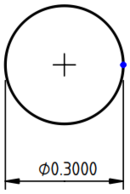TechDraw DiameterDimension/de: Difference between revisions
No edit summary |
No edit summary |
||
| Line 26: | Line 26: | ||
==Anwendung== |
==Anwendung== |
||
| ⚫ | |||
<div class="mw-translate-fuzzy"> |
|||
# Drücke die {{Button|[[Image:TechDraw_Dimension_Diameter.svg|24px]] [[TechDraw_Dimension_Diameter/de|Durchmesserbemaßen]]}} Schaltfläche |
|||
| ⚫ | |||
| ⚫ | |||
# Auf die Schaltfläche {{Button|[[Image:TechDraw_Dimension_Diameter.svg|24px]] [[TechDraw Dimension Diameter/de|Ein neues Durchmessermaß in die gewählte Ansicht einfügen]]}} klicken. |
|||
| ⚫ | |||
</div> |
|||
== Einschränkungen == |
== Einschränkungen == |
||
Revision as of 17:41, 16 December 2020
|
|
| Menüeintrag |
|---|
| TechDraw → Durchmesserbemaßung |
| Arbeitsbereich |
| TechDraw |
| Standardtastenkürzel |
| Keiner |
| Eingeführt in Version |
| - |
| Siehe auch |
| TechDraw Radiusbemaßung |
Beschreibung
Das Werkzeug »Durchmesserbemaßung« fügt eine Durchmessermaß in einer Ansicht hinzu. Die Bemaßung kann auf jeden Kreis in der Zeichnung angewendet werden. Der Abstand ist zuerst der projizierte Abstand (wie in der Zeichnung dargestellt), aber dieser kann unter Verwendung des Bemaßungen verlinken-Werkzeugs zum eigentlichen 3D-Abstand geändert werden.
Messen eines Kreises, angeben des Durchmessers
Anwendung
- Wähle eine kreisförmige Kante in der Zeichnung. (Hinweis: Einige Bögen, die kreisförmig aussehen, können tatsächlich Ellipsen oder BSplines sein. In diesen Fällen kannst du keine Durchmesserbemaßungen vornehmen)
- Drücke die
Durchmesserbemaßen Schaltfläche
- Eine Bemaßung wird in die Ansicht eingefügt. Die Bemaßung kann an die gewünschte Position gezogen werden.
Einschränkungen
Bemaßungsobjekte sind anfällig für Probleme mit "topological naming". Weitere Informationen gibt es unter dem Werkzeug Längenbemaßung.
Eigenschaften
Diese Funktion hat die gleichen Eigenschaften wie das Werkzeug TechDraw Horizontale Längenbemassung. Weitere Angaben stehen auf der genannten Seite des Werkzeugs.
Programmierung
Siehe auch: TechDraw API und FreeCAD Scripting Basics.
Das Durchmesserbemaßung-Werkzeug kann sowohl in Makros als auch aus der Python-Konsole heraus mittels folgender Funktion angesprochen werden:
dim1 = FreeCAD.ActiveDocument.addObject('TechDraw::DrawViewDimension','Dimension')
dim1.Type = "Diameter"
dim1.References2D=[(view1, 'Edge1')]
rc = page.addView(dim1)
- Blätter (Seiten): Neues Zeichnungsblatt aus der Standardvorlage erstellen, Neues Zeichnungsblatt aus einer Vorlage erstellen, Seite neu zeichnen, Alle Seiten drucken
- Ansichten: Ansicht einfügen, Aktive (3D-)Ansicht einfügen, Ansichtengruppe einfügen, Schnittansicht einfügen, Komplexe Schnittansicht einfügen, Detailansicht einfügen, Objekt des Arbeitsbereichs Draft einfügen, Objekt des Arbeitsbereichs Arch einfügent, Tabellenansicht einfügen, Ausschnittsgruppe einfügen, Ansicht teilen, Form projizieren
- Stapeln: Ansicht auf die Stapeloberseite bewegen, Ansicht auf die Stapelunterseite bewegen, Ansicht um eine Ebene nach oben bewegen, Ansicht um eine Ebene nach unten bewegen
- Verzierungen: Fläche mit Muster aus einer Bilddatei schraffieren, Fläche mit einer geometrischen Schraffur versehen, SVG-Zeichnungselement einfügen, Bitmap-Grafik einfügen, Ansichtsrahmen ein- oder ausschalten
- Maßeinträge: Längenmaß einfügen, Horizontales Maß einfügen, Vertikales Maß einfügen, Radienmaß einfügen, Durchmessermaß einfügen, Winkelmaß einfügen, Winkelmaß über 3 Punkte einfügen, Maß für die horizontale Ausdehnung einfügen, Maß für die Vertikale Ausdehnung einfügen, Maß mit 3D-Geometrie verknüpfen, Hinweisfeld einfügen, Axonometrisches Längenmaß, Maß zwischen Orientierungspunkten einfügen, Maßreferenzen reparieren
- Anmerkungen: Anmerkung einfügen, Hinweislinie zur Ansicht hinzufügen, Rich-Text-Anmerkung einfügen, Hilfspunkt hinzufügen, Kantenmittelpunkte hinzufügen, Quadrantengrenzpunkte hinzufügen, Mittellinie zu Fläche(n) hinzufügen, Mittellinie zwischen 2 Linien hinzufügen, Mittellinie zwischen 2 Punkte hinzufügen, Hilfslinie durch 2 Punkte hinzufügen, Hilfskreis hinzufügen, Liniendarstellung ändern, Ausgeblendete Kanten ein-/ausblenden, Hinzufügen von Schweißinformationen zur Hinweislinie, Oberflächensymbol erstellen, Wellen- oder Bohrungspassung hinzufügen
- Ergänzungen:
- Merkmale und Änderungen: Linienmerkmale, Zeilenabstand und Längendifferenz auswählen, Linienmerkmale ändern, Linie verlängern, Linie kürzen, Ansicht fixieren/lösen, Schnittansicht ausrichten, Horizontale Kettenmaße anordnen, Vertikale Kettenmaße anordnen, Schräge Kettenmaße anordnen, Horizontale Maße anordnen, Vertikale Maße anordnen, Schräge Maße anordnen, Flächeninhalt der ausgewählten Flächen berechnen, Bogenlänge der ausgewählten Kanten berechnen, Formatierung anpassen
- Mittellinien und Gewinde: Kreismittellinien hinzufügen, Lochkreismittellinien hinzufügen, Hilfslinien für Innengewinde in Seitenansicht hinzufügen, Hilfslinien für Innengewinde in Achsansicht hinzufügen, Hilfslinien für Außengewinde in Seitenansicht hinzufügen, Hilfslinien für Außengewinde in Achsansicht hinzufügen, Hilfsschnittpunkte hinzufügen, Add an offset vertex, Hilfskreis hinzufügen, Hilfsbogen hinzufügen, Hilfskreis über 3 Punkte hinzufügen, Parallele Hilfslinie hinzufügen, Senkrechte Hilfslinie hinzufügen
- Maße: Horizontale Maßkette erstellen, Vertikale Maßkette erstellen, Schräge Maßketten erstellen, Horizontale Koordinatenmaße erstellen, Vertikale Koordinatenmaße erstellen, Schräge Koordinatenmaße erstellen, Horizontales Maß an Fase erstellen, Vertikales Maß an Fase erstellen, Bogenmaß erstellen, '⌀'-Symbol einfügen, '□'-Symbol einfügen, Präfixsymbol entfernen, Dezimalstellenanzahl erhöhen, Dezimalstellenanzahl verringern
- Exportieren: Seite als SVG-Datei exportieren, Seite als DXF-Datei exportieren
- Zusätzliche Funktionen: Liniengruppen, Vorlagen, Schraffieren, Form- und Lagetolerierung, Einstellungen
- Erste Schritte
- Installation: Herunterladen, Windows, Linux, Mac, Zusätzlicher Komponenten, Docker, AppImage, Ubuntu Snap
- Grundlagen: Über FreeCAD, Graphische Oberfläche, Mausbedienung, Auswahlmethoden, Objektname, Programmeinstellungen, Arbeitsbereiche, Dokumentstruktur, Objekteigenschaften, Hilf FreeCAD, Spende
- Hilfe: Tutorien, Video Tutorien
- Arbeitsbereiche: Std Base, Arch, Assembly, CAM, Draft, FEM, Inspection, Mesh, OpenSCAD, Part, PartDesign, Points, Reverse Engineering, Robot, Sketcher, Spreadsheet, Surface, TechDraw, Test Framework